苹果手机12系列作为苹果公司最新推出的手机产品,其截屏功能也备受关注,想必很多用户都希望能够快速方便地进行截屏操作,那么苹果12手机如何实现快速截屏呢?通过设置快捷键或者使用手势操作,可以让您在任何时候都能轻松完成截屏操作,让您捕捉到重要的信息或精彩的瞬间。让我们一起来探讨一下苹果手机12如何设置截屏功能,让您的手机操作更加便捷高效。
苹果12手机如何实现快速截屏
步骤如下:
1.方法一:快捷键截屏:同时按下【电源键】+【上音量键】即可截屏。

2.方法二:通过“辅助触控”功能截图
1、点击手机中的设置按钮,进入设置界面。在设置界面下拉找到【通用】,点击进入通用界面。
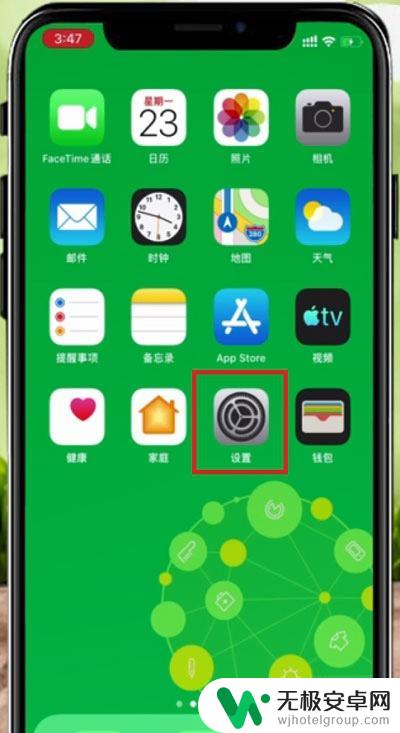
3.2、在设置界面中找到【辅助功能】,点击进入辅助功能。
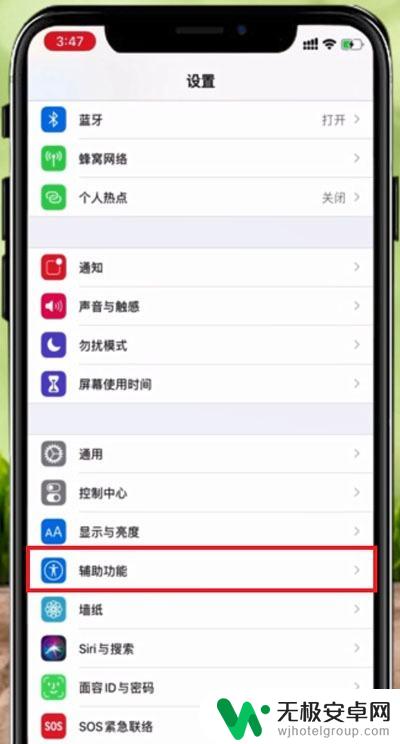
4.3、在辅助功能界面,下拉找到【触控】,点击触控,进入触控界面。

5.4、在触控功能界面中找到【辅助触控】,点击进入辅助触控界面。
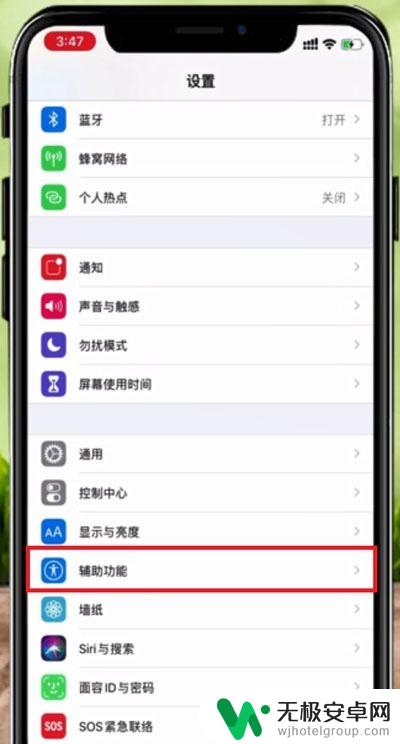
6.5、在辅助触控界面点击【辅助触控】右边的按钮,点击打开(绿色为打开)。再点击下方的【自定顶层菜单】,进入界面。
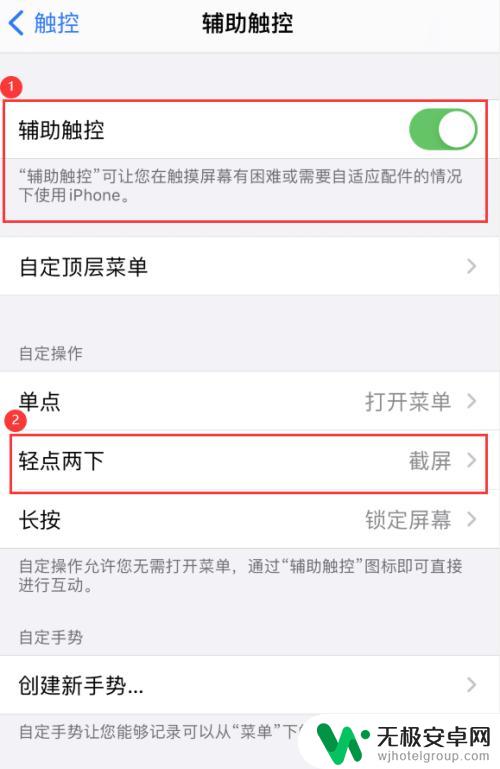
7.6、在【辅助触控】界面,点击下方的【轻点两下】进入轻点两下设置界面。
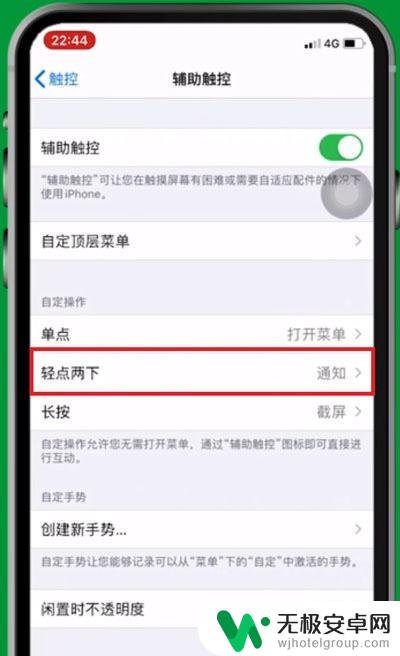
8.7、在【轻点两下】界面中点击选择截屏,即可设置轻点两下截屏方法。
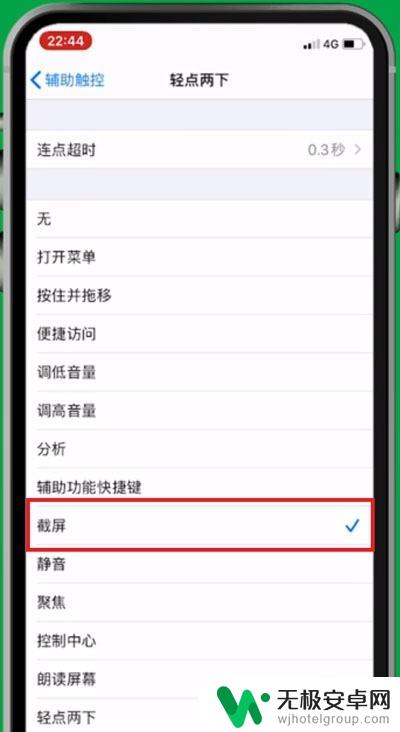
以上是关于如何设置苹果手机12的截屏功能的全部内容,如果你也遇到了同样的情况,赶快参照我的方法来处理吧,希望对大家有所帮助。










